Por qué.?:
DSP/LPA opera una política que permite a los Dealers devolver Repuestos al Importador. Esto asegura que el Stock del Dealer es mantenido al día con el valor más bajo posible. Esta facultad permite devolver Repuestos No-Volvo..
Dónde:
Desde Repuestos, seleccionamos Acciones > Mantenimiento Buy Back. Se visualiza la ventana de Informe Buy Back.
Cómo usar el Proceso Buy Back ( Recompra):
La ventana de Informe Buy Back visualiza todas las transacciones Buy Back, tanto abiertas como enviadas. Al seleccionar un registro, se visualiza la ventana de Mantenimiento Buy Back. Por defecto, se muestra el detalle correspondiente a Tab1 donde grabaremos loos Repuestos a devolver. La siguiente ventana muestra el contenido del Maestro de Repuestos ( a la izquierda ) y los Repuestos seleccionados para Buy Back ( a la derecha ).
Para crear un nuevo Buy Back, seleccionamos Fichero> Nuevo. Se visualiza la ventana de mantenimiento de Buy Back. Al seleccionar la 2 pestaña de la izquierda, se elegirán los Repuestos que queremos devolver con sus cantidades.Cuando complementemos las devoluciones, seleccionamos Acciones > Confirmar.El estado pasará a "Enviado".Se producirá una transacción D10 para Volvo y no-Volvo (y se actualizará la cantidad de Stock Disponible.). Se enviará, igualmente, un registro con datos financieros a la Interfase Contable.Los Repuestos a devolver deberían ser marcados y empaquetados e igualmente se creará una transmisión de Repuestos devueltos con sus cantidades.Al mismo tiempo, se ajusta el Stock del Dealer en el Maestro de Repuestos y se produce un Abono del Importados hacia el Dealer. Desde la ventana de Informe Buy Back, dichos registros pueden ser modificados, confirmados y borrados.
 Nota! Las transacciones de Buy Back sin enviadas automaticamente a DSP.( vía VIDB ). Para visualizar la lista de Repuestos en Buy Back, se accede de la forma normal. El Dealer visualiza dicha lista ( con sus estados ) por pantalla.. El proceso a seguir es: Fusion.
Nota! Las transacciones de Buy Back sin enviadas automaticamente a DSP.( vía VIDB ). Para visualizar la lista de Repuestos en Buy Back, se accede de la forma normal. El Dealer visualiza dicha lista ( con sus estados ) por pantalla.. El proceso a seguir es: Fusion.
Los Repuestos pueden ser añadidos o borrados antes de ser confirmado el Buy Back.
 Nota! Se debe realizar de acuerdo a DSP
Nota! Se debe realizar de acuerdo a DSP
Para añadir Repuestos, grabamos prefijo, referencia y cantidad. Seguidamente seleccionamos "Añadir".
Para borrar, marcamos el Repuesto y seleccionamos "Quitar". Seguidamente Confirmamos. Aparecerá un mensaje de devolución para seleccionar Y/N. Al elegir Y, el Repuesto se borrará del Batch.
Cuando el proceso del Buy Back batch ha sido recibido, puede ocurrir una Discrepancia debida a que la cantidad del Buy Back es mayor al Stock Disponible en el Fichero Maestro de Repuestos. Para confirmar el Batch, seleccionamos Acciones> Confirmar.
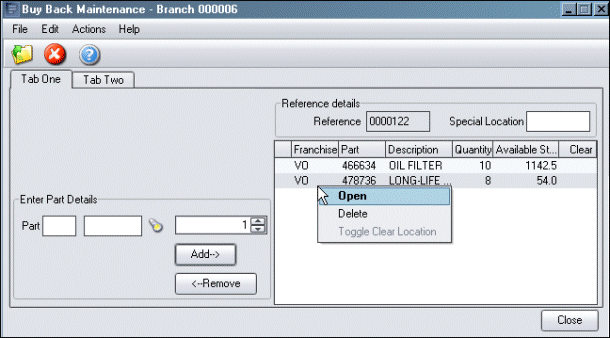
Si el Batch es confirmado antes de producirse cualquier acción para corregir la Discrepancia, se visualizará el siguiente mensaje ‘Error – Cantidad excede al Stock Disponible o Cantidad original’
Marcamos el Repuesto a corregir y haciendo doble clik, modificaremos la cantidad. a devolver.
Allí. donde el Stock es reducido debido a una transacción de Buy Back siendo confirmado, pero existe aún Stock disponible; dichos cambios no se realizan ( visualizan ) en los detalles de la localización.
Si un Repuesto no existe en el Fichero Maestro pero está incluido en un proceso debuy back , se generará un informe con dicha información.Informe THP436
Cómo cambiar los detalles de la localización antes de confirmat un Buy Back :
Cuando las cantidades son totalmente devueltas a Volvo o destruidas en conexión con un Buy Back, es necesario "limpiar" la localización ( ubicación ) y así dejarla libre para nuevos Repuestos del Maestro.
En la pantalla de Mantenimiento de Buy Back donde la cantidad a devolver y el Stock Disponible es la misma, se puede limpiar la localización en el Fichero Maestro de Repuestos. Marcamos el Repuesto seleccionado, botón derecho y seleccionamos ‘Toggle Limpiar Localización’. Aparecerá un marca en la columna "Limpiar". Visualización de la Pantalla.
Si grabamos la "Localización Especial", los detalles serán grabados en el Fichero Maestro de Repuestos ( ubicación ) Todos los cambios tendrán efecto una vez el Buy Back haya sido confirmado y enviado a VIDB.
Cómo clarear los detalles de la Localización.:
Igual que se puede clarear y registrar una nueva Localización para un Repuesto determinado, todos los Repuestos incluidos en un mismo proceso se pueden actualizar si seleccionamos la opción "Limpiar Todo".
Al confirmar un Buy Back,, cualquier Repuesto actualizado con cantidad cero en el Fichero Maestro, tendrá la localización original al menos que grabemos una distinta, la cual se grabará en el campo correspondiente.
Si el Buy Back no actualiza la cantidad a cero, pero seleccionamos ‘Clear Localización’ el mensaje ‘Modificado pero no todas las localizaciones serán clareadas. Ver informet’ aparecerá al final del proceso.
Se produce un informe con la lista de los Repuestos cuyas localizaciones no han sido clareadas.
Después de confirmar un Buy Back, se genera automaticamente un informe (THP436) con los detalles de la antigüa localización.
Los detalles financieros incluyen el valor del Repuesto ( con su coste ).
Las copias del informe pueden ser impresas desde la pantalla de Informe de Buy Back.
El Fichero Histórico de Localizaciones puede ser, igualmente, modificado con cada cambio de la misma.
Capítulos Relacionados: